
同じ構造のモデル一覧
Inspiron14 5410
Inspiron14 5415
Inspiron14 5420
Inspiron14 5425(AMD)
Inspiron14 5430
Inspiron14 5435
液晶フレーム、キーボード、カバーの形状を確認してください。形状が同じなら交換できる可能性が高いです。
記載しているモデル以外と交換できた場合、よろしければ構造が同じ型番の報告フォームよりお知らせください。次に閲覧いただく方の助けになります。
液晶フレーム

WEBカメラとフレームが同じか確認
キーボード

キーボードの枠や電源ボタンを確認
カバー

ネジ位置とFANの排気口を確認
見積・来店予約はフォームから入力ください。在庫確認や即日修理も可能。
Inspiron14 5410の液晶パネル修理動画
DELL公式 サービスマニュアル
Inspiron14 5410シリーズの画面交換の手順
中央部分から割れて何も見えません

【関連URL】
液晶パネル故障のサンプル画像事例集
モデル・症状別の故障事例を検索
5つネジを取り外し。上の2つのネジは取り外しできません

ネジ位置とFANの排気口を確認
ノートパソコン向け(15インチ以下)ドライバー
481円(税込・Amazon自社発送)
サイズは「 +00×75 990 」を選択
ベッセルはメンテンス業界で誰もが使うプロユースの工具ブランド。
ダイソーなどの100均のドライバーだと、ネジが舐めてしまう可能性があるため危険です。一般の方であればほぼ一生使えます。100均の品質のドライバーしかお持ちでなければ、せっかくの機会なのでベッセルのドライバー購入をお勧めします。
本体カバーの隙間からヘラを入れます


液晶カバー取り外し用ヘラ
刃幅(mm)は「 20mm 」を選択
ポイントは刃幅のサイズ。10mmだと狭くて25mmだと大きすぎます。20mmが最適です。長さは短いほうが力が入りやすいです。
取り外した後

左右のネジで合計2つ


バッテリーコネクタを取り外し
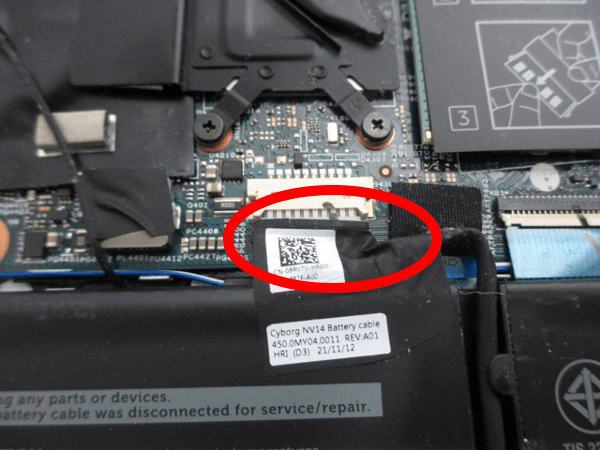
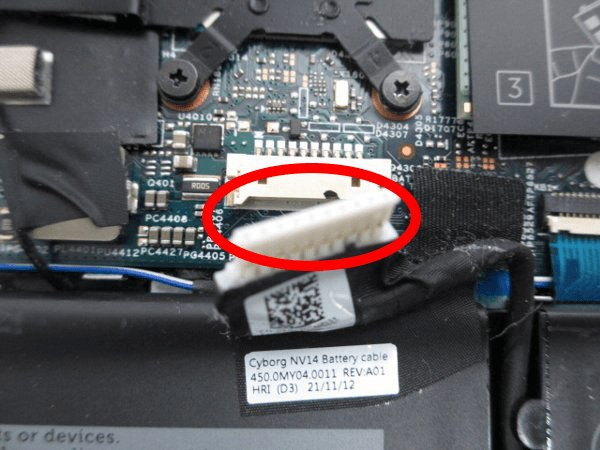
右のヒンジ固定ねじを2つ取り外し

ヒンジを上に引き上げる

左のヒンジ固定ねじを2つ取り外し

ヒンジを上に引き上げる

マザーボード部分と液晶パネルユニット部分を分離


液晶カバーをの隙間からヘラを入れてスライドさせながらゆっくりとカバーを取り外し


ヒンジを隠しているカバーの隙間にヘラを入れてスライドしてカバーを取り外す



下に黒いゴムがはみ出ています。これが両面テープです。下に引き抜く


左右共に実施。両面テープを取り外した状態

液晶パネルと接続するケーブルは封印されています

はがしてケーブルを取り外し

交換用の液晶パネルを用意

【関連URL】
液晶パネル在庫検索
液晶パネルの購入方法
交換用液晶パネル
- このモデルの液晶パネルは形状が長方形。表面素材は非光沢を選択。
その他の商品選択ポイントはモデル名の記載があること。Amazonなら国内発送の記載があるものを選択。お届け期間が2週間以上の場合は海外配送のため時間がかかります。
液晶パネルを交換。液晶ケーブルは絶縁テープで固定

パソコン用絶縁テープ
幅(mm)は「 12mm 」を選択
厚みは一般的なセロハンテープ程度です。薄い割に粘着性もあり使いやすいです。レビューのコメントにもあるように、ノンブランド品は避けてください。12mmが割高なら6mmの物を2重にしても問題ありません。パソコンの内部でマザーボード基板上でのテープ止めに最適パソコン以外の用途にも使えます。
液晶ケーブルとアダプタだけを接続して表示をテスト。

逆の手順で元に戻して液晶パネル交換が完了

このモデルの液晶修理
フォームからお問い合わせください。在庫確認や即日修理も可能です。
*コメント欄にこのページのURLを記載いただくと分かりやすいです。請求書後払いも対応しています。














